win11怎么进入高级启动选项设置
来源:插件之家
时间:2023-04-28 17:37:55 482浏览 收藏
本篇文章向大家介绍《win11怎么进入高级启动选项设置》,主要包括,具有一定的参考价值,需要的朋友可以参考一下。
win11怎么进入高级启动选项设置?我们在使用电脑的过程中,可以使用高级启动模式进行故障排除,诊断,修复等系统修复服务。各位如果感觉电脑系统出现了问题,就可以选择进入这个模式进行系统修复,不过高级启动选项设置的进入方法非常复杂,很多小伙伴并不清楚具体该怎么操作,下面就由小编为大家带来win11高级启动选项进入方法。

win11高级启动选项进入方法
1、首先,按键盘上的【 Windows 徽标键 + X 】,或右键点击任务栏上的【开始图标】,在打开的隐藏菜单项中,选择【设置】;
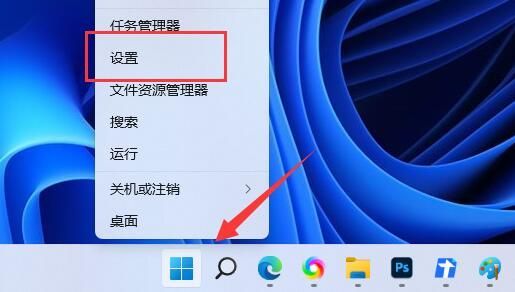
2、Windows 设置窗口,左侧边栏选择的是【系统】,右侧找到并点击【恢复(重置、高级启动、返回)】;
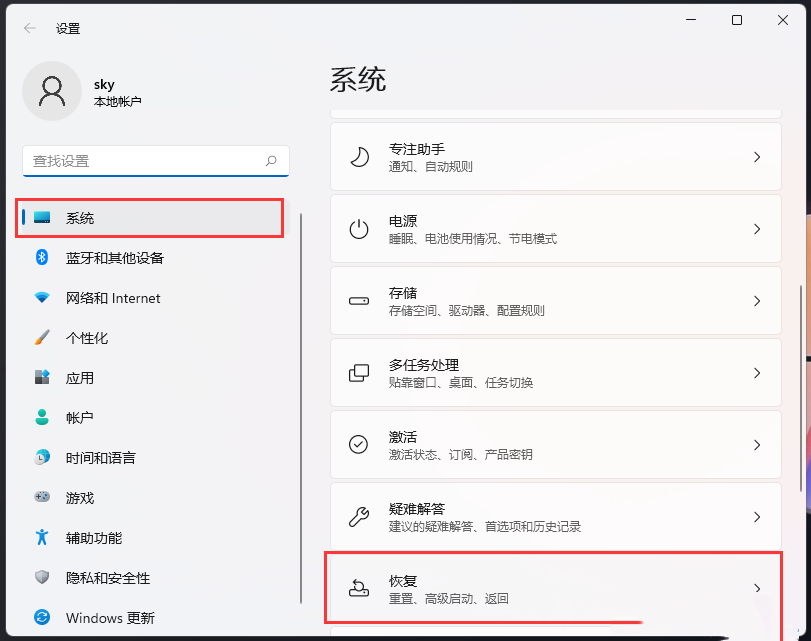
3、恢复选项下,点击高级启动(重启设备以更改启动设置,包括从光盘或U 盘启动)旁的【立即重新启动】;
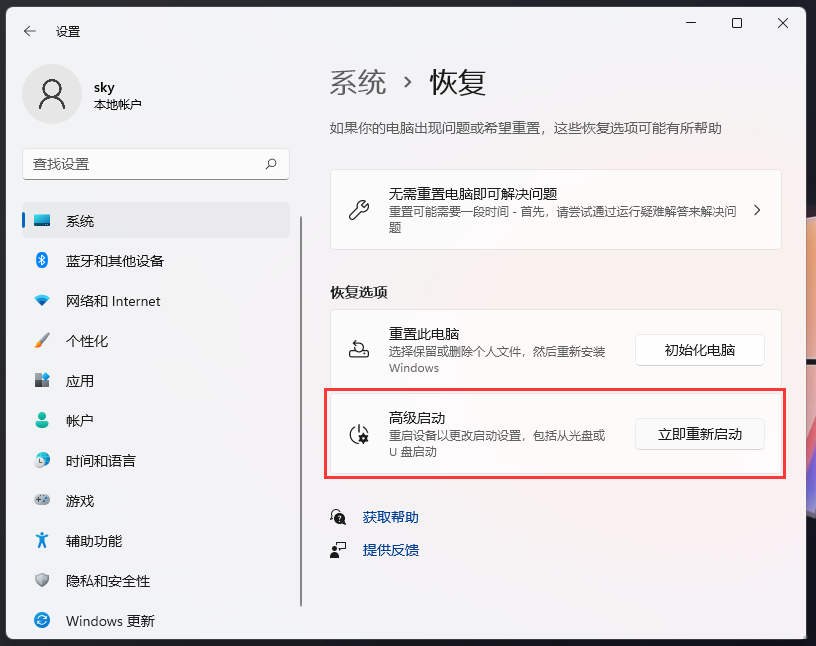
4、将重新启动设备,所以请保存工作,如果有未保存的工作,请务必先保存它,然后再继续。重启后,我们将显示可在其中更改启动设置的屏幕。点击【立即重启】;
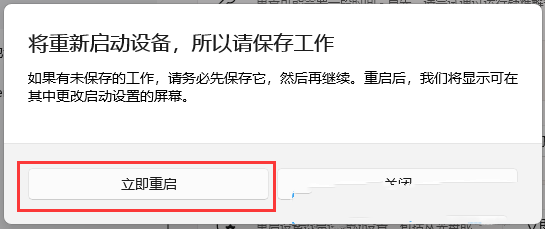
5、电脑重启后,就可以进入高级启动了。
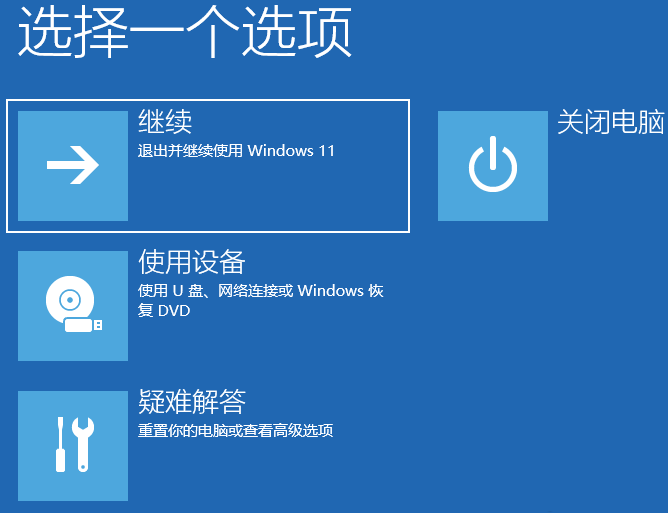
以上便是win11怎么进入高级启动选项设置?高级启动模式进入方法介绍的全部内容了,更多精彩内容,敬请关注golang学习网。
今天关于《win11怎么进入高级启动选项设置》的内容就介绍到这里了,是不是学起来一目了然!想要了解更多关于的内容请关注golang学习网公众号!
声明:本文转载于:插件之家 如有侵犯,请联系study_golang@163.com删除
相关阅读
更多>
-
501 收藏
-
501 收藏
-
501 收藏
-
501 收藏
-
501 收藏
最新阅读
更多>
-
467 收藏
-
315 收藏
-
171 收藏
-
210 收藏
-
457 收藏
-
482 收藏
-
220 收藏
-
149 收藏
-
297 收藏
-
177 收藏
-
488 收藏
-
253 收藏
课程推荐
更多>
-

- 前端进阶之JavaScript设计模式
- 设计模式是开发人员在软件开发过程中面临一般问题时的解决方案,代表了最佳的实践。本课程的主打内容包括JS常见设计模式以及具体应用场景,打造一站式知识长龙服务,适合有JS基础的同学学习。
- 立即学习 543次学习
-

- GO语言核心编程课程
- 本课程采用真实案例,全面具体可落地,从理论到实践,一步一步将GO核心编程技术、编程思想、底层实现融会贯通,使学习者贴近时代脉搏,做IT互联网时代的弄潮儿。
- 立即学习 516次学习
-

- 简单聊聊mysql8与网络通信
- 如有问题加微信:Le-studyg;在课程中,我们将首先介绍MySQL8的新特性,包括性能优化、安全增强、新数据类型等,帮助学生快速熟悉MySQL8的最新功能。接着,我们将深入解析MySQL的网络通信机制,包括协议、连接管理、数据传输等,让
- 立即学习 500次学习
-

- JavaScript正则表达式基础与实战
- 在任何一门编程语言中,正则表达式,都是一项重要的知识,它提供了高效的字符串匹配与捕获机制,可以极大的简化程序设计。
- 立即学习 487次学习
-

- 从零制作响应式网站—Grid布局
- 本系列教程将展示从零制作一个假想的网络科技公司官网,分为导航,轮播,关于我们,成功案例,服务流程,团队介绍,数据部分,公司动态,底部信息等内容区块。网站整体采用CSSGrid布局,支持响应式,有流畅过渡和展现动画。
- 立即学习 485次学习
